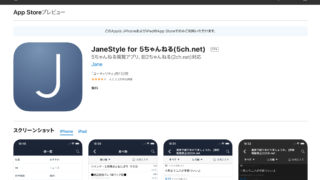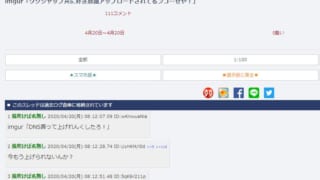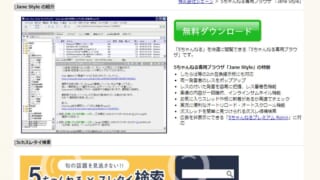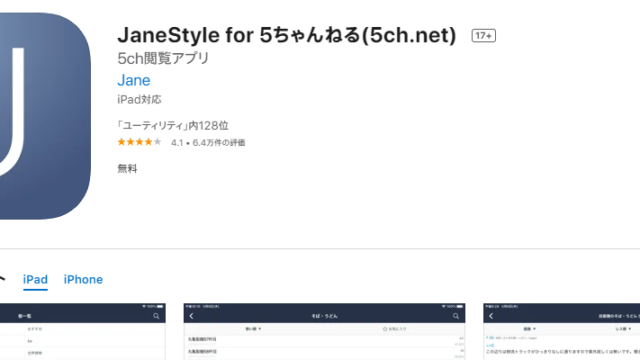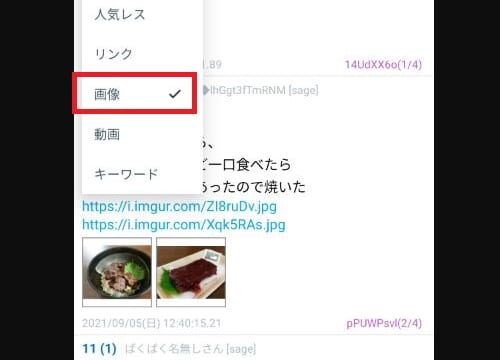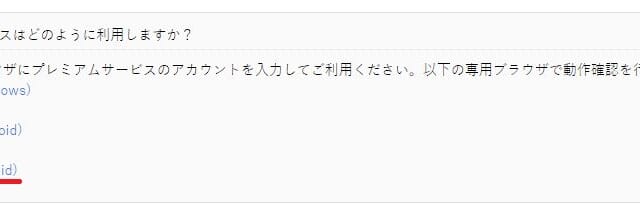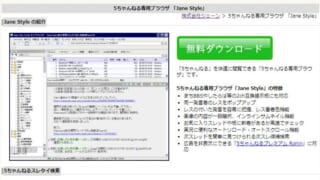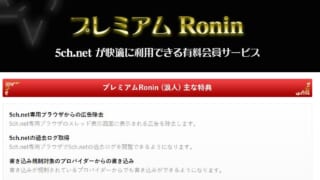※2023/7/10 更新
どうも、けいすけです。
皆さんこちらの記事は見ていただけたでしょうか?

専ブラJaneStyle(ジェーンスタイル)を実機でチェックしたところ、
5chAPIを叩いているのではなくTalkAPI?を叩いてTalk専ブラになってました!
他の専ブラはどうなのか、Talk専ブラは他にもあるのか、
続報が入りましたら、またこちらの記事に随時追筆していきたいと思います。
ではでは。
※2023/9/2 更新
JaneStyleでTalkの板一覧を表示させる方法、5ch専ブラとしての継続使用は絶望的な件(Windows版)
JaneStyleでは初期状態からTalkを読み込む専ブラに変更されているため、特に初期設定は必要ありません。
また、Windows版JaneStyleではスマホ向けとは違ってエログロコンテンツへの制限もありませんので、初期設定でTalk内の全ての板を利用できます。
以前使えていた板一覧のURLを変更する方法でも5ch専ブラとしての継続使用は絶望的であることが判明しました。
JaneStyleでニュー速VIPを開きましたが、レス数が異様に少なく、駆け出しのTalkを読み込んでいることが明白です。
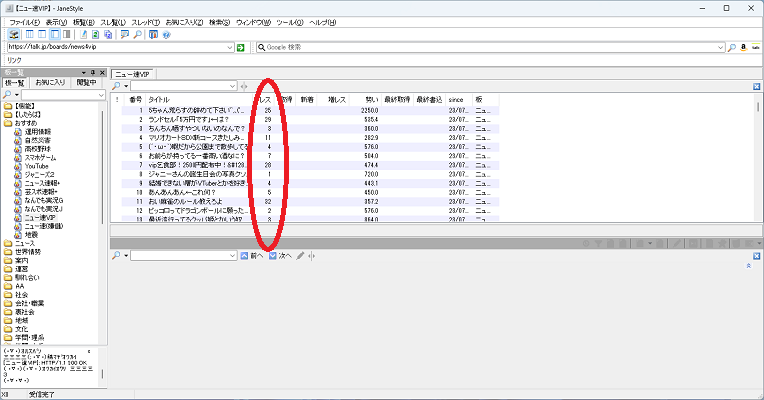
「ツール」「設定」の順でクリックします。
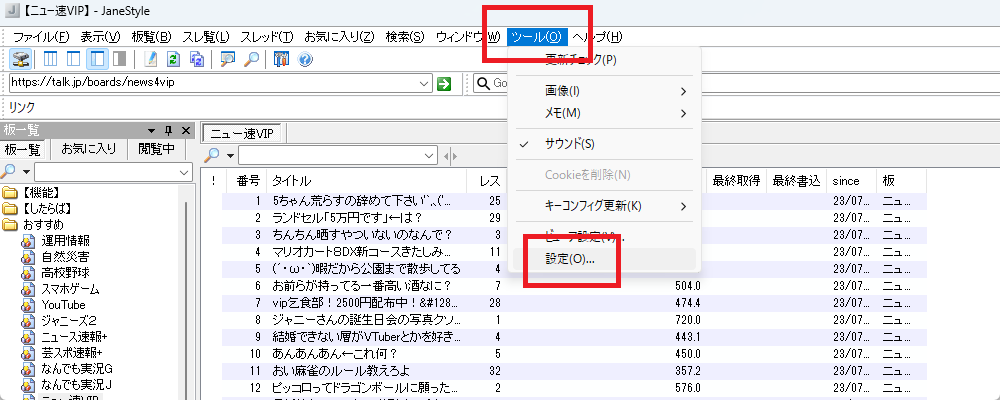
板一覧のURLがTalkのものになっていることが分かります。
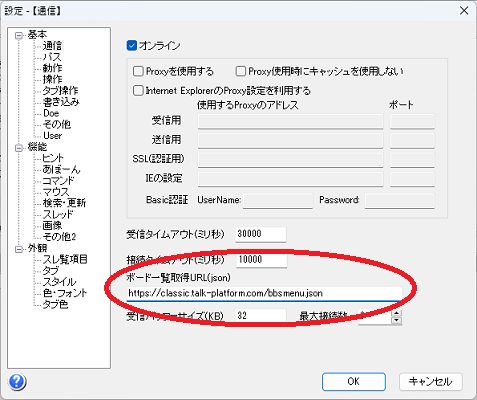
板一覧のURLを5chのものに書き換えてみます。
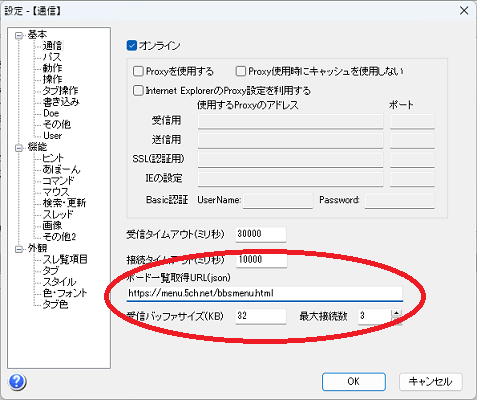
設定を確定しJaneStyleを再起動してみましたが、ニュー速VIPの内容に変化がありませんでした。
また、画面左上に表示されている板のURLもTalkのものになっており、読み込み先をTalkから5chに変更できないようになっています。
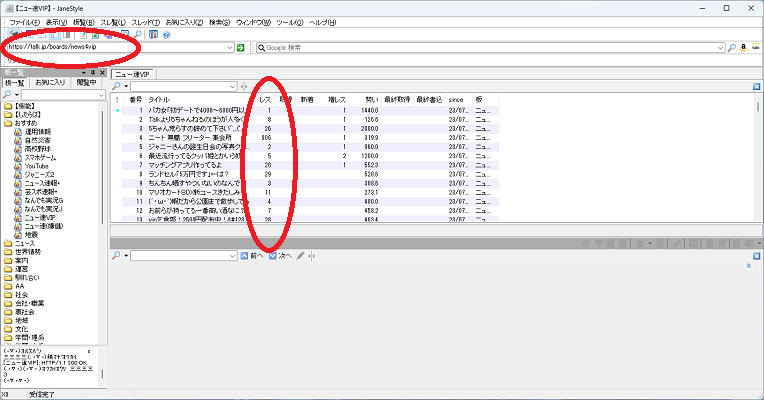
JaneStyleでTalkの板一覧を表示させる方法、5ch専ブラとしての継続使用は絶望的な件(Android版)
JaneStyleでは初期状態からTalkを読み込む専ブラに変更されているため、特に初期設定は必要ありません。
また、以前使えていた板一覧のURLを変更するメニューが削除されており、5ch専ブラとしての継続使用は絶望的であることが判明しました。
Android版JaneStyleの設定画面を開くと、いくつかのメニューが「Talkの~」というものに変わっています。
さらに、以前表示されていた「板一覧URL」という項目が削除されており、読み込み先をTalk以外に変更することができなくなっています。
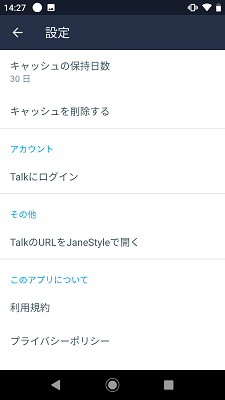
JaneStyleでTalkの板一覧を表示させる方法、5ch専ブラとしての継続使用は絶望的な件(iOS版)
JaneStyleでは初期状態からTalkを読み込む専ブラに変更されているため、特に初期設定は必要ありません。
また、以前使えていた板一覧のURLを変更するメニューが削除されており、5ch専ブラとしての継続使用は絶望的であることが判明しました。
iOS版JaneStyleの設定画面を開くと、以前表示されていた「板一覧URL」という項目が削除されており、読み込み先をTalk以外に変更することができなくなっています。
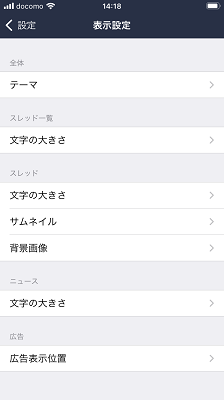
設定の「あぼーん」内にある「セーフモード」の設定は初期状態ではオンになっているので、オフにすることをおすすめします。
この設定によって「心と身体」など、一部のエログロ要素を含むTalk内の板が表示されるようになります。
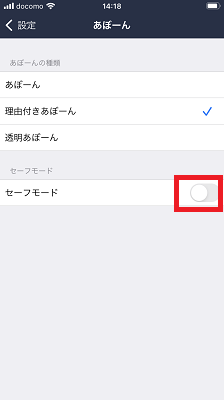
▼▼本記事▼▼
5ちゃんねるの専用ブラウザとして有名なものと言えば、やはり「JaneStyle(ジェーンスタイル)」が挙げられます。
JaneStyleは長年の間、5ちゃんねるの専ブラとして多くの方から利用されているソフトウェアです。
パソコンはもちろんのこと、スマホに対応したアプリもリリースされているので実際に使っているという方も多いかと思います。
しかし、新しくJaneStyleを利用し始めた方の中には「5ちゃんねるの板が表示されない」「全部の板情報を取得するにはどうしたらいいの?」といった疑問や悩みを持っている方もいるようです。
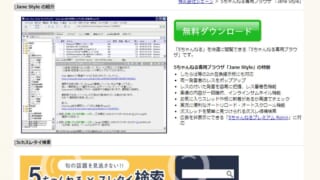
JaneStyleは5ちゃんねるのヘビーユーザーからすると欠かせない専ブラのひとつです。
しかし、初めて使う方の中には板情報をどうやって取得すればいいか分からない人もいます。
そんな方のために画像を交えながら「JaneStyleで全板を追加表示させる方法」をご紹介していきますので、ぜひ参考にしていってください。
もちろんパソコン・スマホの両方のユーザーに対応した方法を見ていきます。
JaneStyleで全板を表示させる方法とは?
この記事では、
- これからJaneStyleを使い始めてみようと考えている方
- JaneStyleをインストールしてみたものの「板情報をどうやって取得したらいいか分からない」という方
に向けて、5ちゃんねるの全板を追加表示させる方法をご紹介していきます。
そのためにはまず基本的な部分から抑えていかないといけませんので、JaneStyleの内容やインストール方法を見ていきましょう。
JaneStyleはパソコンでもスマホでも使える5ちゃんねるの専用ブラウザ
JaneStyleというのは5ちゃんねる専用のブラウザ、通称「専ブラ」と呼ばれるソフトウェアのことです。

専ブラには色々なものがあるのですが、中でもJaneStyleは10年以上の歴史があり、その分ユーザーも多いといった特徴があります。
JaneStyleを使うと5ちゃんねるの閲覧や書き込みがスムーズにおこなえ、さらに自分の好きなスレを自由にまとめられるようになります。
こうした機能が人気で、今ではスマホ用のアプリまでリリースされているのがJaneStyleです。
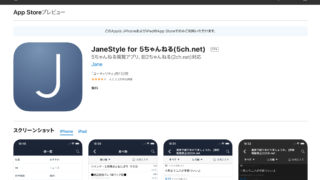
ちなみに最近だとスマホでJaneStyleを利用している人も多いと思いますが、やはり素早く書き込みなどをおこなうにはパソコンの方が便利です。
ということで、次にパソコン版JaneStyleのインストール方法をご紹介していきます。
JaneStyleのインストール方法
JaneStyleを使うためには最初にソフトウェアをインストールしなければいけません。
スマホ用のアプリであれば、アプリのマーケットから「JaneStyle」を検索してダウンロード&インストールボタンをタップするだけでJaneStyleが利用できるようになります。
しかし、パソコン版の方をインストールするためにはいくつかの手順が必要なので、そのやり方を画像と共に見ていきましょう。
まず、パソコン版のJaneStyleは以下のリンクからダウンロード可能です。
リンクからダウンロードページにアクセスをしたら、「ダウンロードボタン」をクリックしてください。
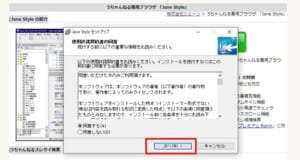
そうすると上画像のような画面がポップアップ表示されますので、「同意」を選択して次へ進んでいきます。
このあと3回ほど確認事項が表示されますが、すべてデフォルト設定のまま「次へ」をクリックすればOKです。
その後、ダウンロードされたファイルをダブルクリックするとインストール画面に進みますので、そちらも「次へ」をクリックしていけばセットアップ完了となります。
これでJaneStyleがパソコンにインストールされたわけですが、初期状態だと板情報がまったく入っていないケースもあるようです。
次にその画面を確認していってみましょう。
初期設定では全板が表示されないこともある?

先ほどの手順でJaneStyleをインストールしていくと、上画像のように板情報がない画面が表示されることもあります。
ちなみにこの状態だとスレッド検索をしてもスレッドが出てきません。
もちろん板からスレッドを検索しようにも、その板がないのでスレッドが見つけられないわけですね。
この記事を見ている方の中にはこうした不具合によって困っている方も多いはずです。
ということで、この状態を解決する方法をご紹介していきたいと思います。
パソコンでJaneStyleの全板を表示させる方法とは?
それではまずパソコン版のJaneStyleに全板を追加表示させる方法を見ていきましょう。
先ほどの状態だと板情報がまったくなかったわけですが、簡単な方法ですべての板情報を追加できますのでぜひ参考にしてみてください。
「ボード一覧取得URL」を変更して全板を表示させる
初期設定のJaneStyleだと板情報を取得するURLが正しく設定されていないことがあります。
そこで、ちゃんと5ちゃんねるから板情報を取得するために「ボード一覧取得URL」を変更していきます。
なお、必要となるURLはこちらですので、コピーをして使ってください。
https://menu.5ch.net/bbsmenu.html
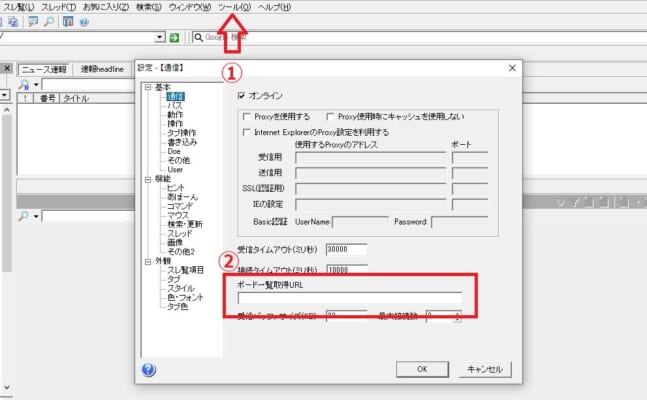
まずJaneStyleを開いたら、画面上にある①「ツール」をクリックします。
そうすると上画像のような画面が表示されますので、②「ボード一覧取得URL」をチェックしてみましょう。
何かしらのURLが書かれていることもありますが、何も書かれていなければこの②の部分に先ほどのURLを貼り付けていきます。

こんな感じです。
そうしましたら「OKボタン」をクリックして、画面左上にある「板欄」➡「板一覧の更新」を選んでいきます。
ここまでの作業が終わると以下のような画面に切り替わるはずです。
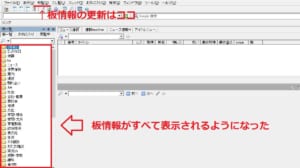
ご覧のように5ちゃんねるの板情報がすべて表示されるようになりました。
ちなみに板一覧の更新をしても画面が切り替わらなかったら、一度「再起動」をしてみてください。
再起動は画面上部の「ファイル」からおこなえます。
こちらの作業をおこなっていただけばすべての板が表示されるようになりますので、ぜひ今すぐ試してみましょう。
なお、補足説明としてこれ以外の方法で「個別に板情報を追加表示させる方法」もご紹介しておきます。
新規の板を個別に追加表示させる方法
新しく板の情報を個別に追加表示させていく方法は以下の通りです。
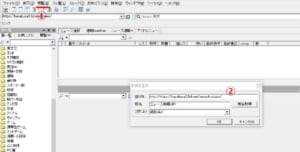
- 「板欄」➡「新規板登録」を選択
- 追加したい5ちゃんねるの板URL・板名などを入力
- 「OK」ボタンがクリックできるようになれば問題なし
まず「板欄」を開くと一番下に「新規板登録」という項目があるのでそちらを選択します。
そうすると上画像のような画面が表示されますので、そこに追加したい5ちゃんねるの板のURLを入力してください。
そして、板名やカテゴリを入力すると「OK」ボタンがクリックできるようになります。
(登録できないURLだとOKボタンが押せない状態のままになる)
OKボタンがクリックできたら登録が認められたことになりますので、実際に板が追加されたかどうか見てみましょう。
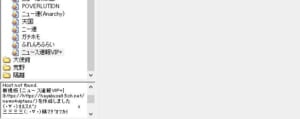
ご覧のように「ニュース速報VIP+」が板情報に追加されました。
また、その下の作業履歴を見ても「ニュース速報VIP+を作成しました」と表示されています。
これで5ちゃんねるの板を個別に追加表示できるようになりました。
ということで、次はスマホのJaneStyleで全板を表示させる方法についてご紹介していきます。
AndroidでJaneStyleの全板を表示させる方法とは?
最近だとあまりJaneStyleのAndroid版アプリで板情報が表示されないといった不具合は報告されていないのですが、少し前にはVIPなどの板情報がないという意見をネット上で見かけました。
そこで、ここからは同じような不具合で悩んでいる方に向けてその対処法を解説していきます。
とは言っても、やることはパソコン版とほとんど変わりません。
Android版のJaneStyleで全板を表示させる方法は以下の通りです。
- JaneStyleトップ画面で「設定」をタップ
- 板一覧URLに「https://menu.5ch.net/bbsmenu.html」と入力
- 「OK」ボタンを押したら一度アプリを閉じて再度開く
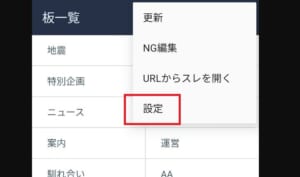
まずAndroid版のJaneStyleを開いたら「設定」をタップしてください。
そして、下にスクロールをしていくと「板一覧URL」という項目が出てきます。
そこにパソコン版同様「https://menu.5ch.net/bbsmenu.html」と入力をしてください。
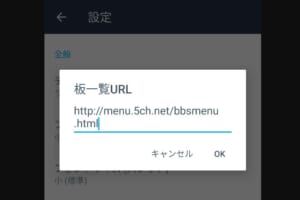
あとはOKボタンをタップしてアプリを再起動すれば完了です。
(板情報が表示されている画面を下に引っ張って更新でも大丈夫)
そうするとすべての板情報が表示されるようになりますので確認をしてみてください。
iOSでJaneStyleの全板を表示させる方法とは?
iOSのスマホ(iPhone・iPadなど)にインストールしたJaneStyleに全板、ピンク板を追加していく方法を解説します。
手順はAndroid版とあまり変わりませんが、設定画面のレイアウトやアクセス手順が微妙に異なります。
画面右下の「設定(歯車アイコン)」をタップします。
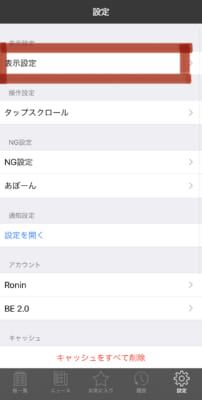
今回は設定画面のうち「表示設定」と「あぼーん」を変更します。
まずは、板一覧URLを変更します。
- 設定画面トップの「表示設定」をタップ
- 「板一覧URL」をタップ
- フォームに「https://menu.5ch.net/bbsmenu.html」を入力する
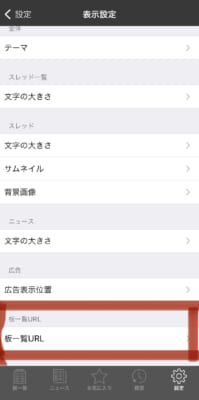
続いて、セーフモードの解除を行います。
- 設定画面トップの「あぼーん」をタップ
- 「セーフモード」のスイッチをオフにする
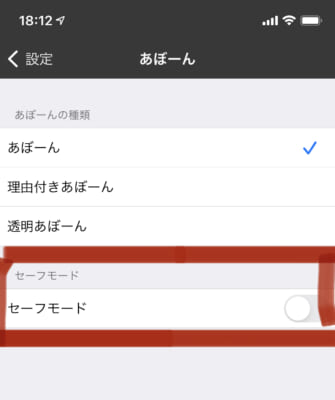
最後に、画面左下の板一覧をタップし、板一覧の画面を下にスライドさせます。このスライド操作で更新が掛かり、初期設定で制限されていた板が表示されます。
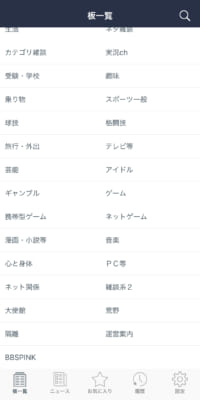
JaneStyleで全板を表示させるときに確認すべきポイントや注意点は?
最後にこれまでご紹介してきた「JaneStyleで全板を追加表示させる方法」をおこなう際に確認すべきポイントや注意点についても見ておきます。
「一度再起動させてみる」はとても有効な手段
JaneStyleの板情報が表示されないときには、使っているアプリやデバイス自体を再起動させてみてください。
利用しているパソコンやスマホのOSやバージョンによっては、意外とこの方法だけですべての板情報が表示されることもあるようです。
また、板情報を取得するURL設定を変更したのにも関わらず全板が表示されないときも再起動は有効な手段です。
そのほかバイナリエディターなどを使った板の追加方法は注意が必要
JaneStyleに全板を表示させる方法にはいくつかの方法があります。
この記事でご紹介したものは誰でも出来るように一番簡単な方法を選びました。
しかし、中にはバイナリエディターなどを使って全板を表示させる方法を推奨するネット記事もあります。
バイナリエディターとは簡単に言えばインストールしたソフトウェアを自分で修正するツールです。
そのため、細かい設定が出来るという特徴を持っていますが、バイナリエディターはある程度の知識がないと使いこなせません。
正直、素人がバイナリエディターを使ってJaneStyleのファイルをイジると、よく分からないことになる可能性が高いです。
JaneStyleが見づらくなることやアクセス出来なくなることもありえますので、ぜひネット初心者の方はこちらでご紹介した簡単な方法を参考にしてみてください。
総括
JaneStyleで全板を追加表示させる方法についてご紹介してきました。
ご覧いただいたように簡単な設定を変更するだけで板情報というのは更新できます。
なお、パソコン版もスマホ版もやることは一緒なので、設定を変更するときは両方同時にやった方がスムーズだと思います。
ぜひ本文の内容を参考にしてJaneStyleを快適に利用してみてください。